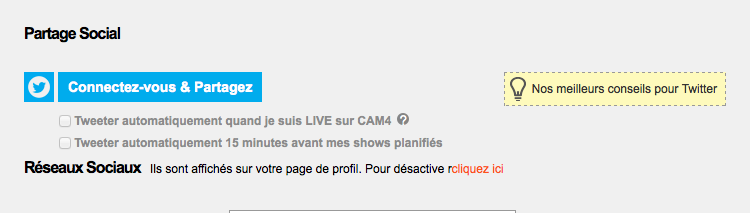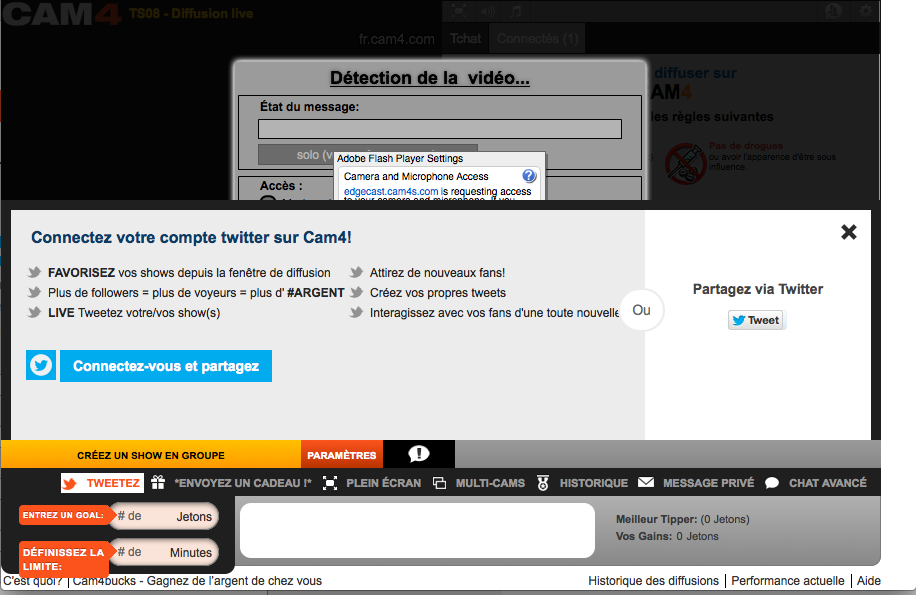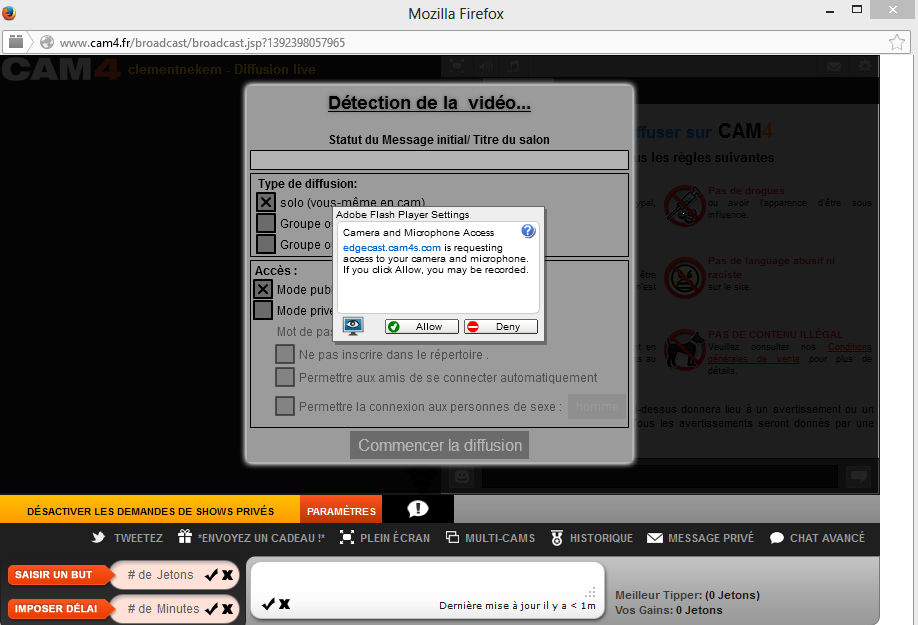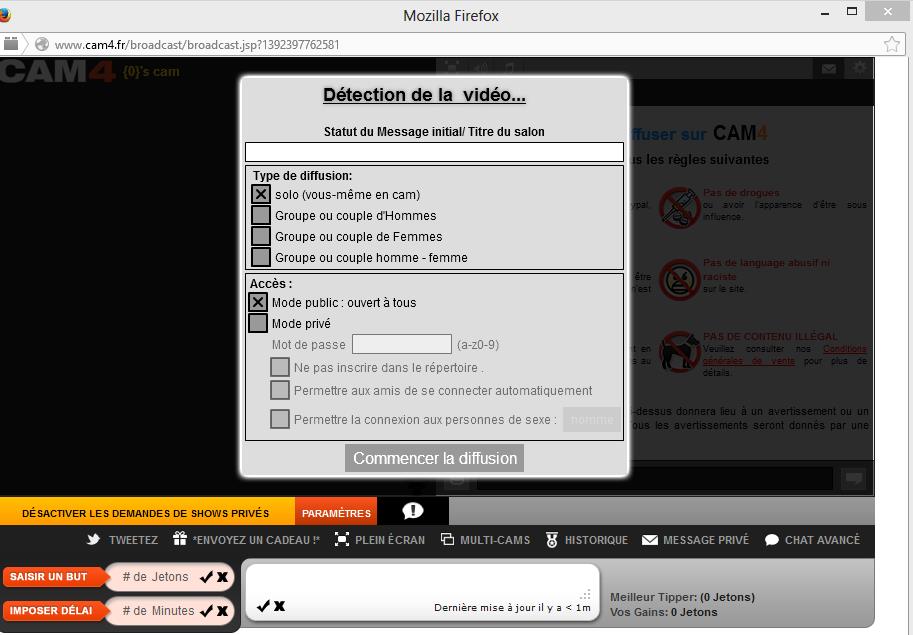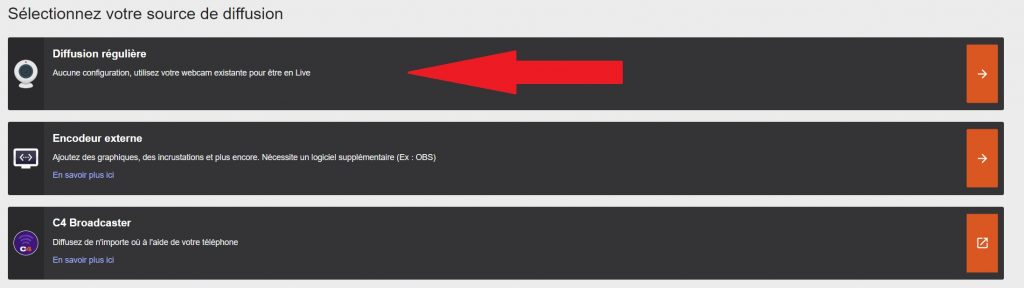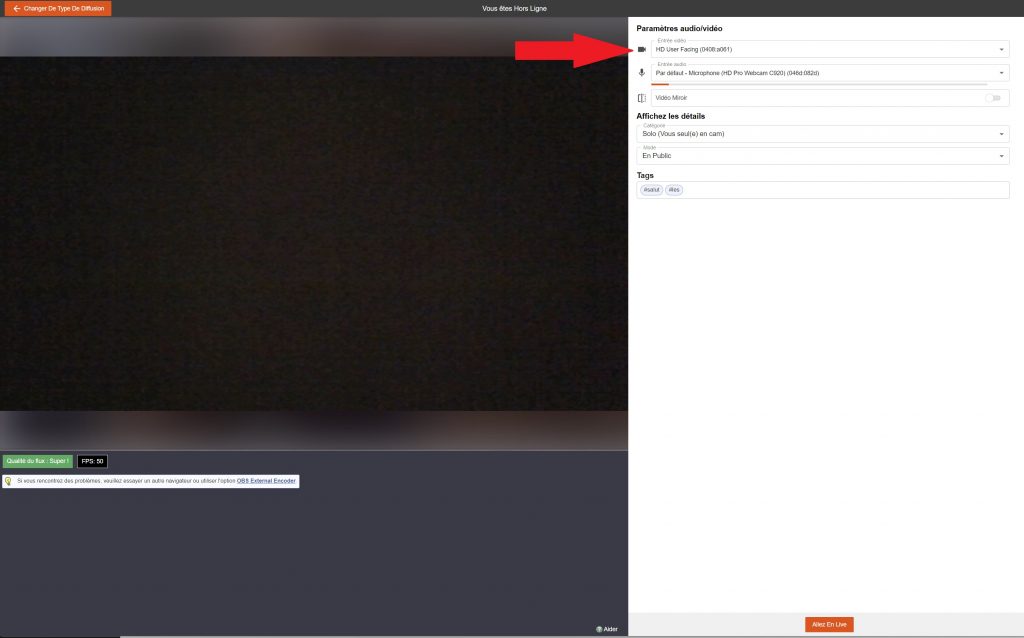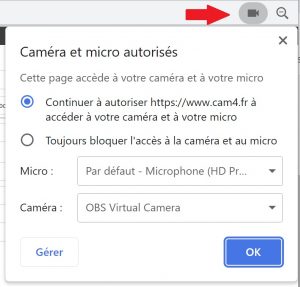Si vous remarquez que la qualité d’image de votre diffusion est mauvaise ou si vos téléspectateurs se plaignent de saccades, de décalage ou de flou, les conseils suivants peuvent améliorer votre flux.
Quel navigateur utilisez-vous? CAM4 vous recommande de diffuser dans Google Chrome. Mozilla Firefox et Safari sont également de bonnes options.
Utilisez-vous une connexion WIFI? Restez près du routeur pour vous assurer d’avoir un signal WIFI maximum ou essayez de connecter votre ordinateur à votre routeur à l’aide d’un câble réseau.
Votre ordinateur portable est-il branché? Si vous diffusez depuis un ordinateur portable, assurez-vous qu’il est branché sur la source d’alimentation. En fonctionnant sur batterie, les performances diminuent considérablement.
Exécutez-vous d’autres applications? Il est recommandé de fermer tous les programmes inutiles pendant la diffusion. Ceux-ci utilisent des ressources informatiques et Internet, ce qui affecte la qualité de votre diffusion.
Utilisez-vous la résolution automatique? Il est recommandé de désactiver Auto dans la liste des résolutions lorsque vous démarrez la diffusion et plutot de choisir celle qui correspond le mieux a votre qualité de connexion.
Avez-vous une bonne webcam? Les caméras externes USB sont généralement meilleures que les caméras intégrées. Il est recommandé d’utiliser une caméra HD et une fréquence d’images élevée.
Avez-vous une pièce lumineuse? Assurez-vous d’avoir suffisamment de lumière dans la pièce où vous diffusez pour éviter le flou dans votre show.
Quelle est la vitesse de votre ordinateur? Assurez-vous que vous disposez de la configuration informatique appropriée pour la qualité vidéo que vous attendez. Voir nos recommandations ci-dessous.
|
|
Configuration minimale
|
Configuration moyenne
|
Configuration recommandée
|
|
Convient à
|
Diffusion avec Flash à basse résolution (320×240 or 460×360) mais même si la qualité n’est peut-être pas assez bonne.
|
Diffusion sur Flash ou OBS à moyenne résolution (640×480 or 800×600).
|
Permet la diffusion en résolutions HD(1280×720 HD ou plus) avec Flash ou OBS.
|
|
CPU
|
Intel® Core™ i3
|
Intel® Core™ i5
|
Intel® Core™ i7
|
|
RAM
|
4GB
|
4GB
|
8GB
|
|
Adaptateur graphique
|
intégré
|
intégré
|
intégré(Intel) ou dédié (nVidia)
|
|
Connexion Internet
|
>1 Mbps Upload Speed
|
> 2 Mbps Upload Speed
|
>5 Mbps Upload Speed
|
Pour déterminer la vitesse de votre connexion Internet, accédez à http://www.speedtest.net puis cliquez sur GO. Vérifiez que vous avez une bonne qualité de téléchargement et de téléchargement.
Important: Les recommandations ci-dessus sont basées sur l’hypothèse que vous ne diffusez que sur CAM4. Si vous diffusez sur plusieurs sites simultanément, vous aurez besoin d’une configuration plus puissante et d’une connexion Internet supérieure.
Avez-vous essayé de diffuser avec un encodeur externe? OBS est un encodeur externe qui offre de meilleures performances que l’encodeur Flash. Essayez de diffuser dans OBS – vous verrez la différence dans la qualité de votre flux vidéo. Pour plus d’informations, voir https://www.cam4.com/faq/open-broadcaster-software-obs.Si vous avez besoin d’aide pour la configuration OBS ou des conseils pour la diffusion avec un encodeur externe, n’hésitez pas à contacter le support CAM4.
Votre audio est-il lent ou décallé? Si vous utilisez une webcam USB, assurez-vous que votre source audio est définie sur la webcam USB dans vos paramètres Flash et que vous utilisez les derniers pilotes.
Quelle version de Flash utilisez-vous? Assurez-vous que votre lecteur Flash est mis à niveau vers la dernière version. Lorsque le navigateur vous demande de mettre à niveau Flash, faites-le. Voir https://helpx.adobe.com/flash-player.html pour déterminer la version de Flash Player dont vous disposez actuellement et pour savoir comment mettre à niveau vers la dernière version. Flash Player est préinstallé sur Google Chrome et se met à jour automatiquement.